枪神7显卡性能如何调节?调节后效果如何?
11
2025-05-22
显卡作为电脑中至关重要的组件之一,其安装质量直接关系到整体性能的发挥。然而,随着电脑硬件的不断升级与个性化需求的增加,越来越多的用户选择使用显卡延长线和支架来解决空间或散热的问题。但是,不少用户在安装过程中可能会遇到一些问题。本文将详细介绍显卡延长线和支架的安装步骤,并对安装中常见的问题进行解答。
1.准备阶段:所需工具与设备确认
在安装显卡延长线和支架前,首先需要准备好以下工具和设备:
显卡延长线:确保长度满足个人需要,接口类型与显卡和主板兼容。
显卡支架:选择适合显卡尺寸和重量的支架。
螺丝刀:根据支架的固定螺丝选择合适的规格。
静电手环:防止静电损害电子元件。

2.显卡延长线的安装
步骤1:关闭电脑并断开电源。
安全始终是第一位的,确保在完全断电的情况下进行操作。
步骤2:打开机箱侧板。
利用螺丝刀拧开机箱侧面板的螺丝,小心取下侧板。
步骤3:连接显卡延长线。
将延长线的一端插入显卡的对应接口中,确保插接牢固。另一端连接至主板上预留的显卡插槽位置。
步骤4:安装固定支架。
将延长线穿过机箱的预设孔位,并按照支架说明将延长线固定在机箱内。通常,显卡延长线需要借助支架上的固定夹来防止移动。
3.显卡支架的安装
步骤1:将显卡安装到支架上。
将显卡放置在支架的安装槽中,并使用螺丝或卡扣固定。确保显卡与支架紧密结合,无明显晃动。
步骤2:将支架固定于机箱。
根据支架设计,可能需要将支架的另一端固定在机箱的对应位置上,同样使用螺丝进行固定。务必确保支架安装牢固。
步骤3:测试安装稳定性。
重新启动电脑,运行一段时间后检查显卡和延长线的温度及安装稳定性,确保没有异常。

1.显卡延长线安装问题
问题1:延长线与显卡或主板不兼容。
解答:购买前需仔细确认延长线的接口类型和尺寸是否与显卡、主板匹配。购买时尽量选择品牌厂商推荐或认证的产品。
问题2:安装后显卡无法被识别。
解答:首先检查延长线与显卡、主板的连接是否牢固。尝试更新显卡驱动或BIOS。若问题依旧,可能需要更换延长线。
2.显卡支架安装问题
问题1:显卡在支架上安装不稳。
解答:检查支架是否安装正确,显卡是否按照说明书正确放置和固定。需要时重新调整或使用额外的固定夹。
问题2:支架安装导致机箱内部空间拥挤。
解答:选择设计精巧、节省空间的支架产品。如果空间实在有限,可以考虑使用更为紧凑的机箱或调整其他组件的布局。
3.显卡和支架组合安装问题
问题1:延长线与支架搭配不当。
解答:选择支架时需考虑延长线的长度和机箱内布局,确保延长线可顺畅走线且不影响散热。
问题2:显卡过重导致支架变形。
解答:选购支架时注意其最大承重范围,确保支架可承受显卡的重量。
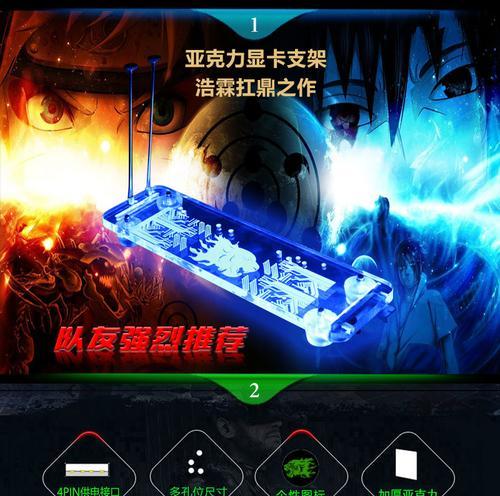
显卡延长线和支架的安装虽不复杂,但涉及硬件操作,所以必须小心谨慎。显卡在使用过程中会产生大量热量,良好的散热是保障系统稳定运行的关键。在选择支架时,最好能够提供一定空间用于散热通风。
通过以上步骤的详细讲解和常见问题的解答,相信读者们已经对显卡延长线和支架的安装有了全面的了解。正确安装显卡延长线和支架不仅能解决硬件布局问题,还能提升整体的使用体验。如您在实际操作中还有任何疑问,欢迎留言讨论,我们将竭诚为您解答。
版权声明:本文内容由互联网用户自发贡献,该文观点仅代表作者本人。本站仅提供信息存储空间服务,不拥有所有权,不承担相关法律责任。如发现本站有涉嫌抄袭侵权/违法违规的内容, 请发送邮件至 3561739510@qq.com 举报,一经查实,本站将立刻删除。